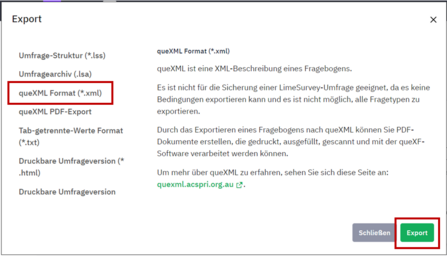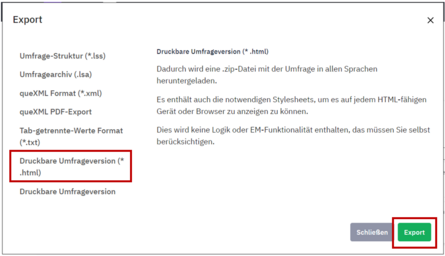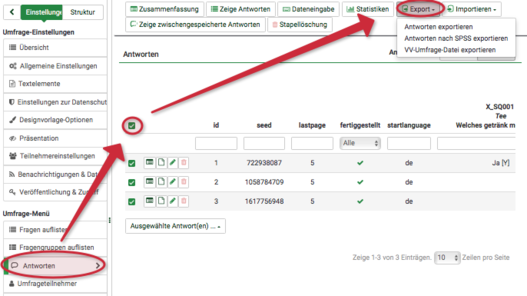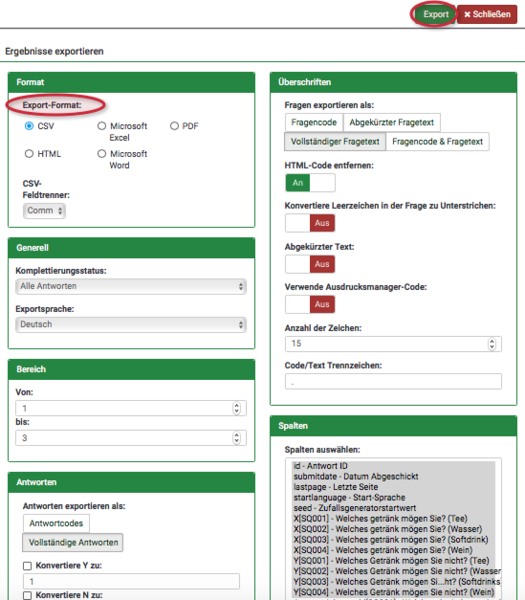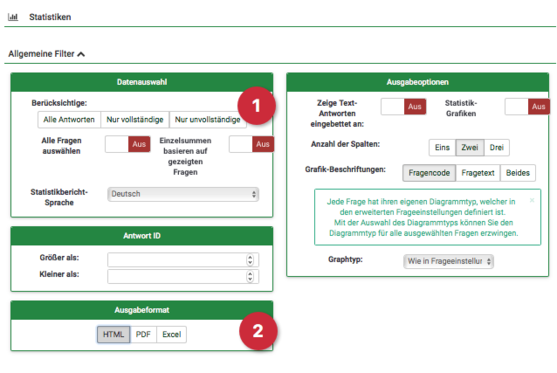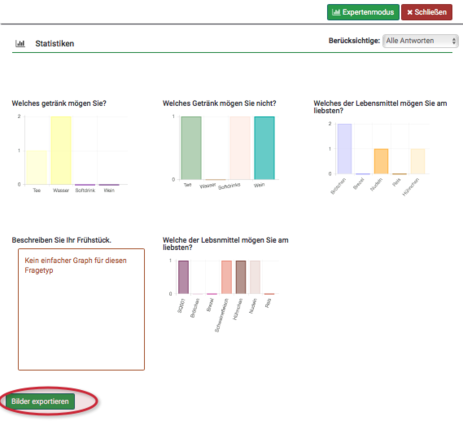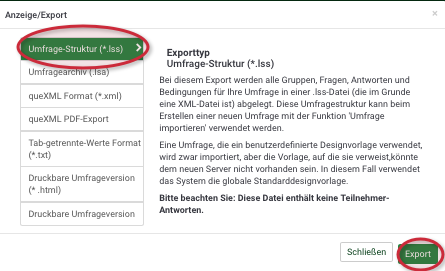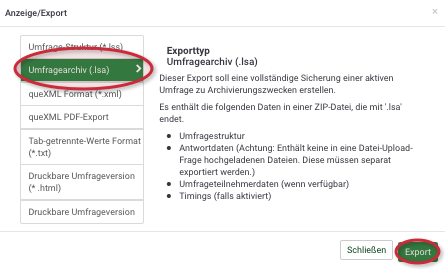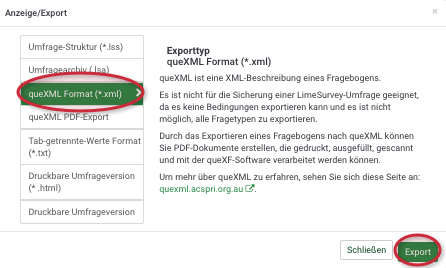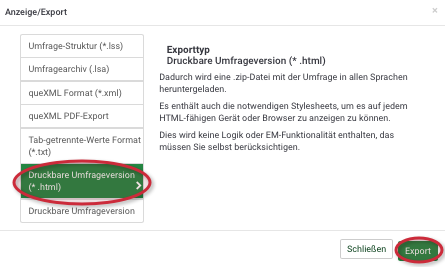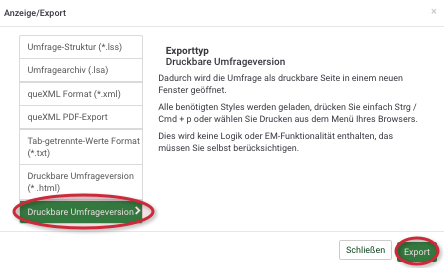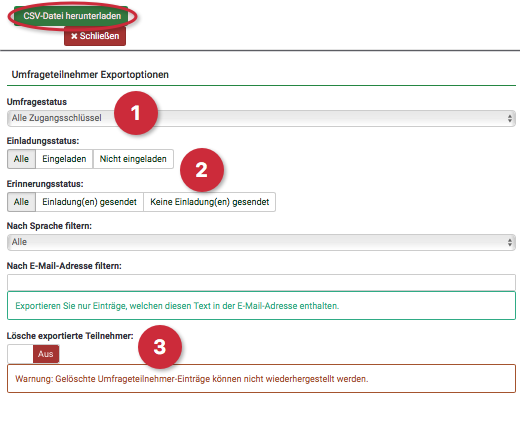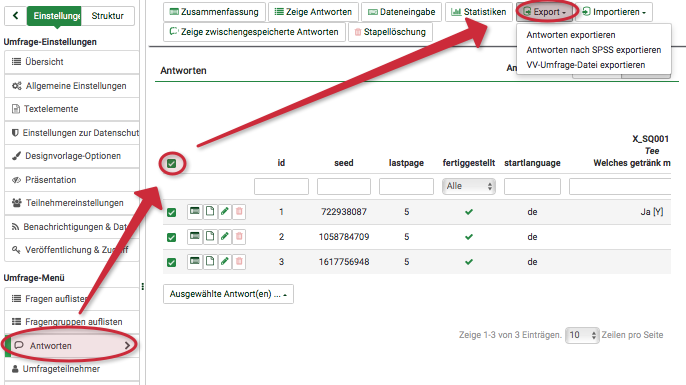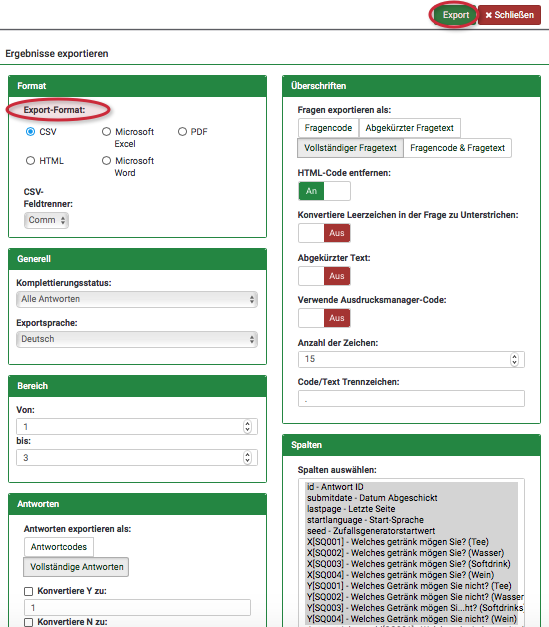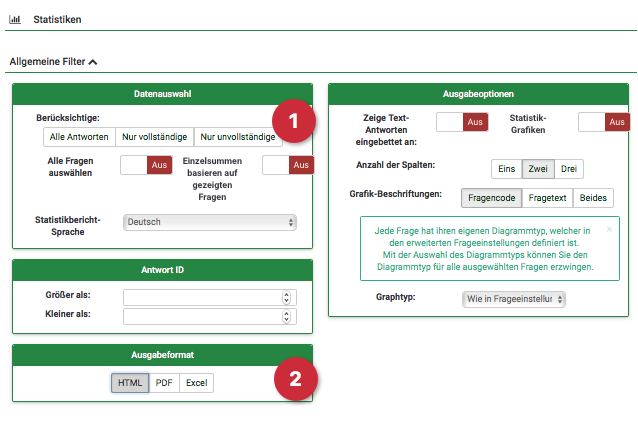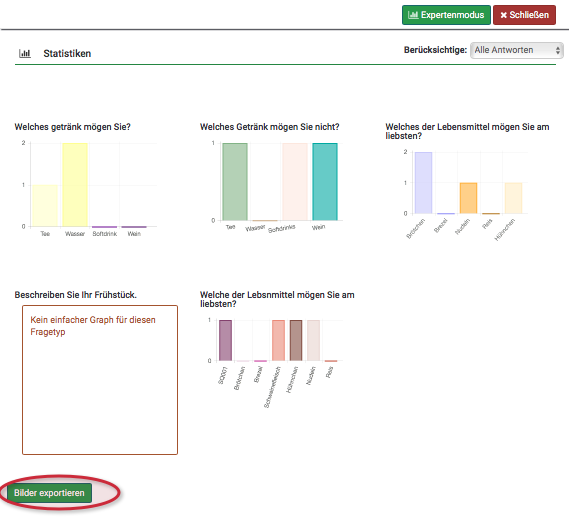Allgemeine Informationen
| Anleitung | |
|---|---|
| Informationen | |
| Betriebssystem | Alle |
| Service | Webanwendungen |
| Interessant für | Angestellte, Studierende und Gäste |
| HilfeWiki des ZIM der Uni Paderborn | |
In der Folgenden Anleitung wird erklärt, wie Sie Ihre Ergebnisse der Lime-Survey Umfragen durch verschiedene Möglichkeiten sichern können.
| Hinweis: Die Sicherung der Daten muss vor dem Deaktivieren der Umfrage geschehen! |
Was ist zu tun?[Bearbeiten | Quelltext bearbeiten]
- Umfrage aufrufen
- Was soll exportiert werden?
- Umfrage nach eigenen Wünschen exportieren
Allgemeine Exportmöglichkeiten[Bearbeiten | Quelltext bearbeiten]
Hier erfahren Sie, wie Sie Ihre Umfrage auf verschiedene Weise exportieren können. Es sollen die wichtigsten Exporttypen vorgestellt werden. Für alle Exporttypen müssen Sie Ihre gewünschte Umfrage auswählen und dann unter „Übersicht“ auf „Export“ klicken. Dort werden Ihnen die verschiedenen Möglichkeiten angezeigt.
Exporttyp Umfrage-Struktur (.lss)[Bearbeiten | Quelltext bearbeiten]
Hierbei werden alle Gruppen, Fragen, Antworten und Bedingungen für Ihre Umfrage in einer .Iss-Datei abgelegt. Dies ist nützlich, wenn Sie beim Erstellen einer neuen Umfrage die Funktion „Umfrage importieren“ verwenden möchten.
Nachdem Sie die Umfrage-Struktur (*.Iss) ausgewählt haben, klicken Sie auf „Export“. Ihre Ergebnisse wurden gesichert.
Exporttyp Umfragearchiv (.lsa)[Bearbeiten | Quelltext bearbeiten]
Das Umfragearchiv soll eine vollständige Sicherung einer aktiven Umfrage zu Archivierungszwecken erstellen. Folgende Daten können mit der ZIP-Datei (.Isa) gesichert werden:
- Umfragestruktur
- Antwortdaten
- Umfrageteilnehmerdaten
- Timings
Exporttyp queXML Format (.xml)[Bearbeiten | Quelltext bearbeiten]
queXML ist eine XML-Beschreibung eines Fragebogens. Da es keine Bedingungen exportieren kann und es nicht möglich ist, alle Fragetypen zu exportieren, ist es nicht für die Sicherung einer LimeSurvey Umfrage geeignet.
Hingegen können Sie mit dem queXML Format einen Fragebogen als PDF-Dokument sichern, welches gedruckt, ausgefüllt, gescannt und mit der queXF-Software verarbeitet werden kann.
Exporttyp Druckbare Umfrageversion (*.html)[Bearbeiten | Quelltext bearbeiten]
Hierdurch wird eine .zip-Datei mit der Umfrage in allen Sprachen heruntergeladen.
Exporttyp Druckbare Umfrageversion[Bearbeiten | Quelltext bearbeiten]
Hierbei wird ein neuer Tab mit einer druckbaren Version Ihrer Umfrage geöffnet.
Teilnehmerlisten[Bearbeiten | Quelltext bearbeiten]
Zusätzlich können Sie auch Ihre Teilnehmerlisten exportieren und als CSV-Datei herunterladen. Dafür klicken Sie auf den Menüpunkt Umfrageteilnehmer und Export.
Zusätzlich können Sie Ihre Teilnehmer/innen dort filtern:
- Sollen alle Teilnehmer/innen (1) exportiert werden? Oder bspw. nur abgeschlossene Umfragen?
- Welchen Einladungs- bzw. Erinnerungsstatus (2) sollen die zu exportierenden Teilnehmer/innen haben?
- Sollen die exportierten Teilnehmer/innen anschließend gelöscht (3) werden?
- Klicken Sie anschließend auf „CSV-Datei herunterladen“.
Antworten[Bearbeiten | Quelltext bearbeiten]
Um die Antworten Ihrer Teilnehmer/innen zu sichern, klicken Sie im linken Seitenmenü auf „Antworten“. Wählen Sie diejenigen Antworten aus, die Sie exportieren möchten und klicken Sie dann oben auf "Export".
- Unter „Antworten exportieren“ haben Sie ebenfalls noch die Möglichkeit, einige Einstellungen vorzunehmen, wie z.B. das Export-Format.
- Sie können Ihre Antworten aber auch nach SPSS oder eine VV-Umfrage-Datei exportieren.
Statistiken[Bearbeiten | Quelltext bearbeiten]
Wenn Sie die Statistiken Ihrer Umfrage exportieren möchten, klicken Sie im linken Seitenmenü auf „Statistiken“. Nun können Sie einstellen, welche Daten (1) berücksichtigt werden oder in welchem Format (2) exportiert werden soll.
Sie können sich hierbei auch durch den „Einfachen Modus“ die Bilder der Statistik anzeigen lassen. Um diese zu exportieren, klicken Sie auf „Bilder exportieren“.